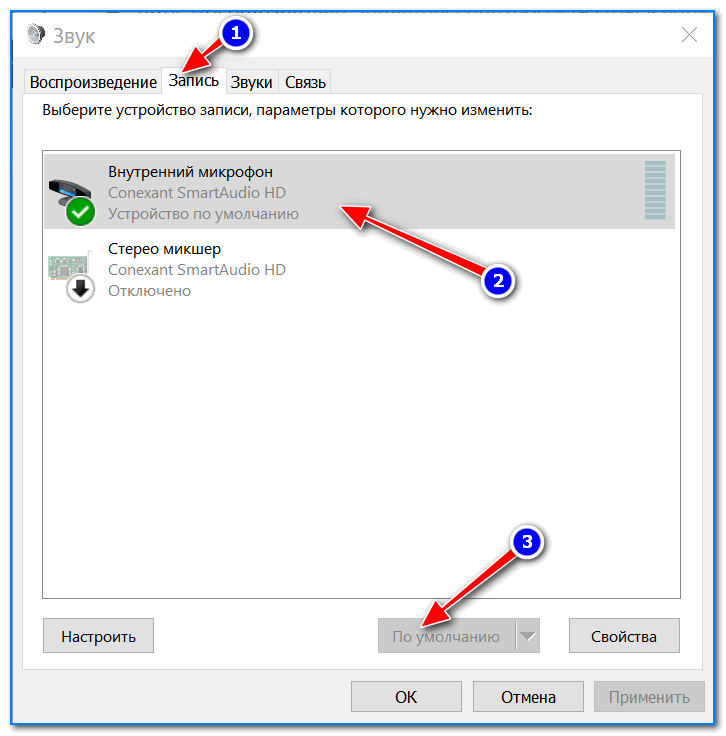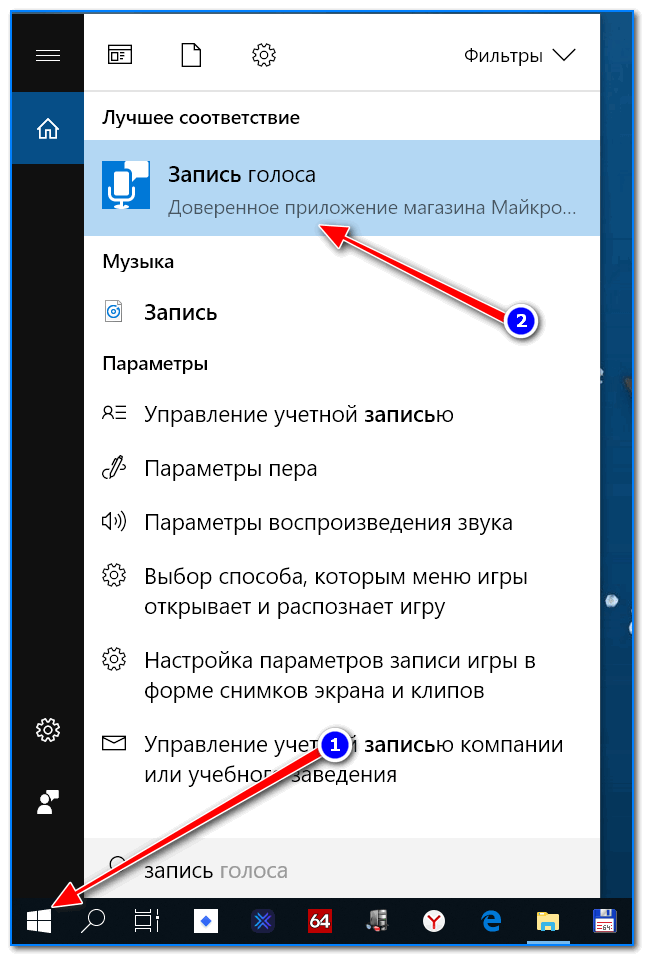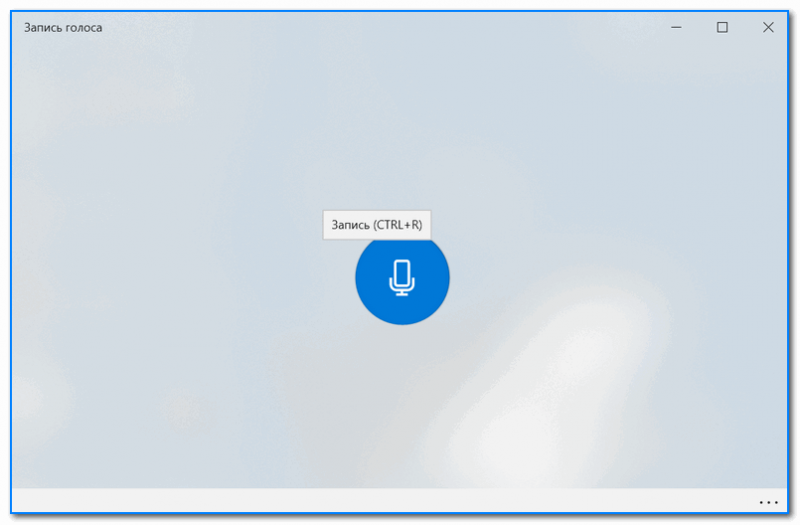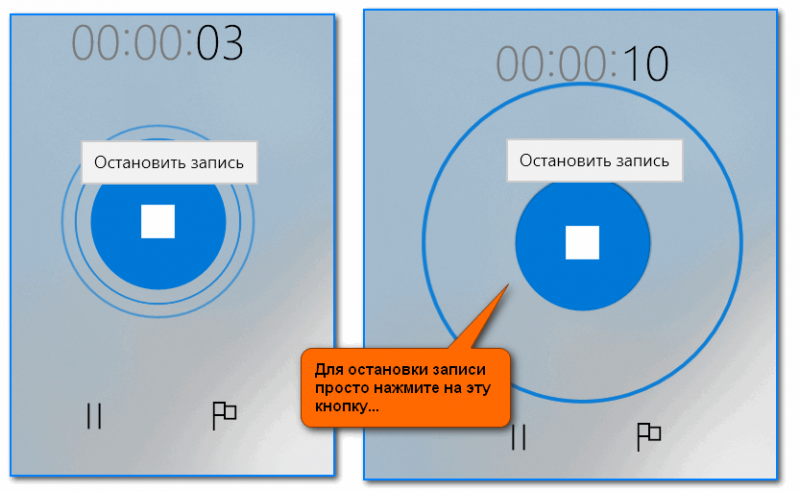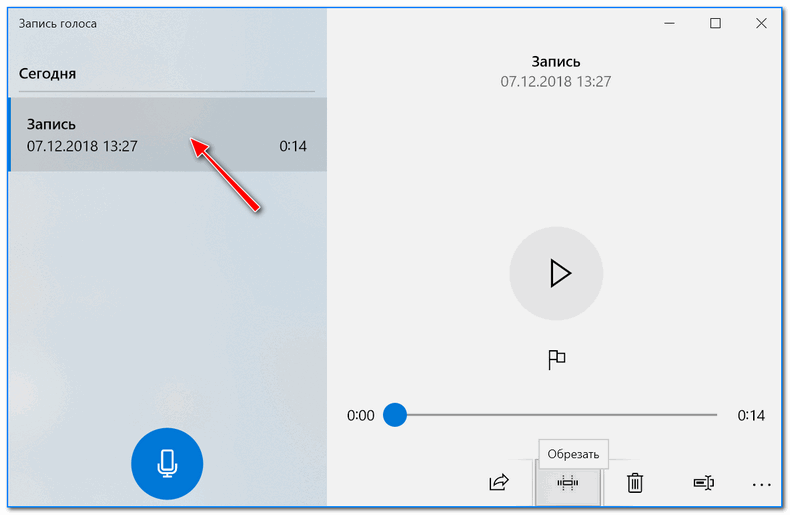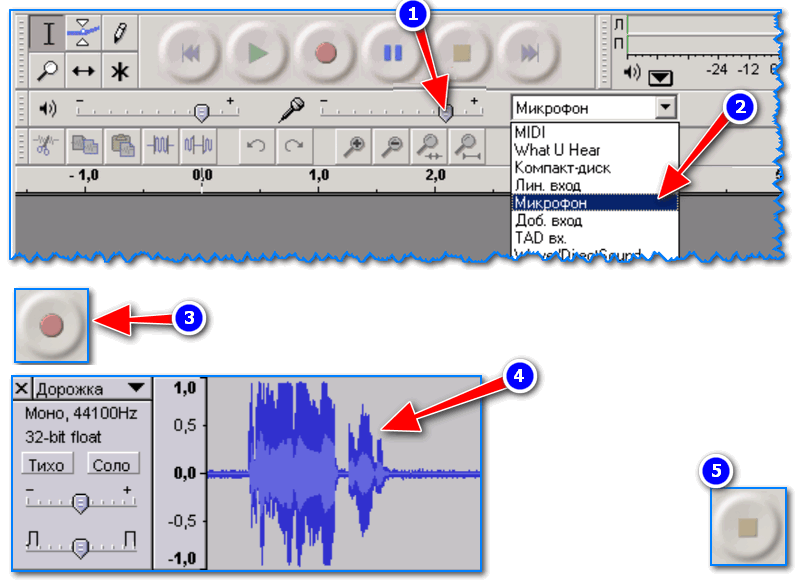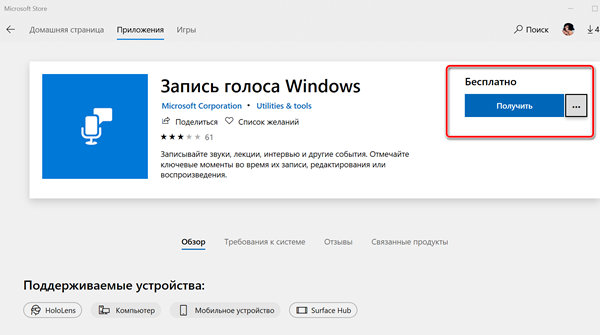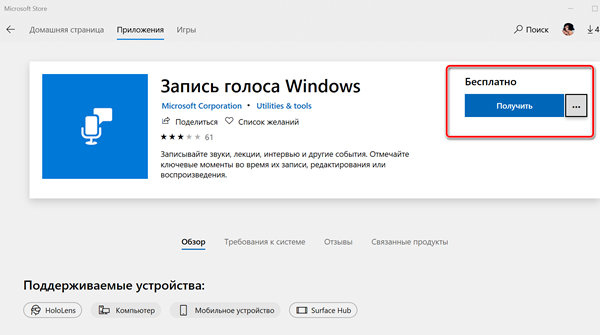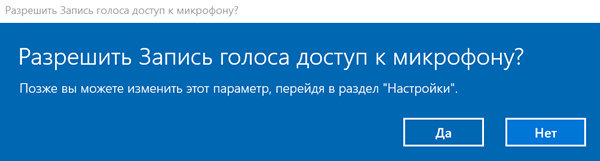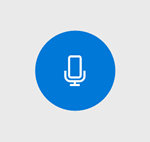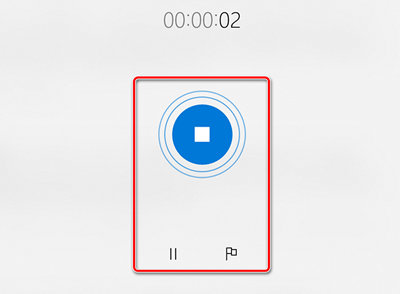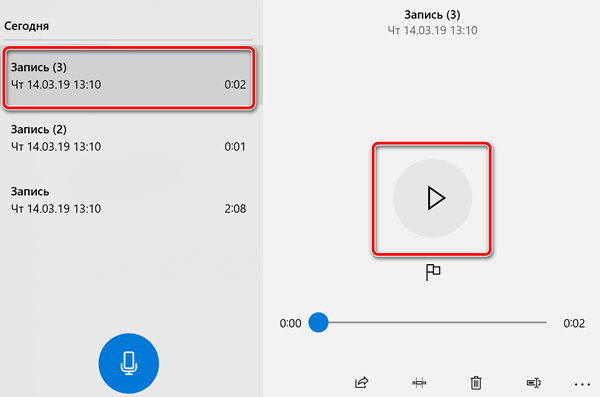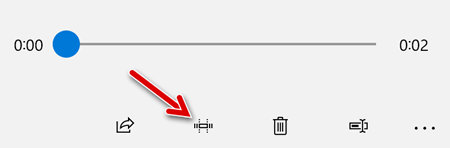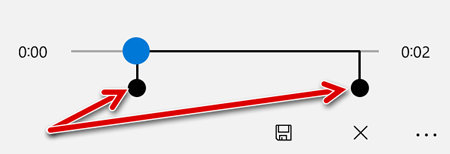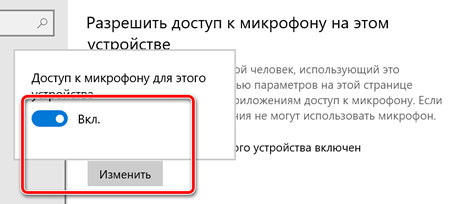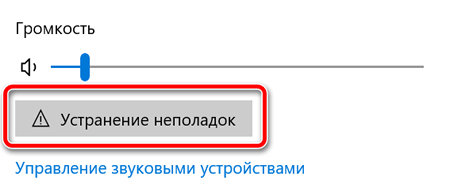Как сделать запись своего голоса
Лучшие способы записи голоса на компьютер (микрофон)
Бывают случаи, когда вам нужно записывать голос на компьютер. Например, запишите комментарий к видеоуроку или онлайн-интервью / встречу на своем ПК. Но как это сделать? Что ж, следуйте этому руководству, и вы быстро научитесь записывать голос на компьютер, независимо от того, есть ли у вас микрофон.
VideoSolo Screen Recorder, как первоклассный рекордер на рынке, не подведет, если вы попробуете. Хотя, судя по названию, вы спонтанно сочтете его исключительно устройством записи экрана, на самом деле это многофункциональный рекордер, включающий функцию записи звука через микрофон и звуковую карту системы. Вы можете легко включить оба из них или один из них одним щелчком мыши. Более того, качество вывода отличное, и пользователям предлагаются форматы вывода на выбор.
В следующие минуты я расскажу вам, как записать голос на компьютер с помощью VideoSolo Screen Recorder.
Шаг 1. Подключите микрофон и запустите рекордер
Если у вас есть внешний микрофон, подключите его к специальному разъему на вашем компьютере и убедитесь, что микрофон на вашем компьютере активирован.
После загрузки VideoSolo Screen Recorder с помощью указанной выше кнопки вы должны устанавливать Сделав несколько кликов по инструкции, запустите ее на своем компьютере.
Шаг 2. Откройте «Аудиорекордер» и включите микрофон.
В главном интерфейсе нажмите «Аудиозапись». Сначала вы должны включить микрофон и переместить ползунки ниже, чтобы отрегулировать громкость звука. Если вы хотите записывать системный звук с устройств вывода во время записи микрофона, вы можете включить первую кнопку, чтобы ваш компьютер мог одновременно захватывать источники звука. Чтобы получить лучшее качество вывода, записывайте звук микрофона в тихой обстановке.
Советы: Вам нужно установить аудиодрайвер перед записью звука в версии для Mac из-за некоторых ограничений системы Mac. Процесс можно выполнить за считанные минуты.
Шаг 3. Предустановленное качество звука и вывод
Перед тем как начать запись голоса, вы должны настроить аудио, щелкнув значок в виде шестеренки. Прокрутите вниз до поля вывода, где вы можете выбрать аудиоформат (WMA, MP3, M4A и AAC.) И качество (от «Наименьшее» до «Без потерь») по вашему желанию. Сохраните свои настройки, нажав «ОК».
Обратите внимание: Версия для Mac предлагает больше форматов вывода звука (MP3, M4A, WMA, CAF, FLAC, OGG и OPUS).
Шаг 4. Инициировать аудиозапись и сохранить ее
После полной подготовки нажмите «REC» и начните записывать свой голос с микрофона. Когда вы закончите свою речь, просто нажмите значок «Стоп», чтобы завершить запись. Затем сохраните его в определенном месте на компьютере после предварительного просмотра. Теперь вы можете легко прослушивать записанный аудиофайл в том месте, где вы его разместили.
Но для некоторых автономные приложения не так удобны, как встроенная программа в Windows. В этом случае вам лучше попробовать этот диктофон, который идет в комплекте с Windows 10. Он удобен и полезен под рукой. Но обратите внимание, что он не может записывать звук, исходящий с вашего ПК, он может записывать только ваш голос, исходящий из микрофона.
1. Его очень легко найти в Windows 10. Просто введите «Диктофон» в поле поиска в левом нижнем углу.
2. Появится большой значок микрофона для начала записи. Идите вперед, щелкнув по нему, и вы можете начать говорить через микрофон.
4. Нажмите значок «Стоп» в центре экрана, если вы закончили. Он автоматически сохраняется в списке записи с указанием даты и времени его рождения.
Как и Voice Recorder, QuickTime также является встроенной программой, но она есть в Mac. Каждый держатель Mac может попробовать это очень удобно. Это мультимедийная технология, которая обрабатывает не только аудио, но и видео, анимацию, музыку и многое другое. С его помощью вы можете быстро записать свой голос через микрофон на Mac.
1. Чтобы использовать его, откройте папку приложения на Mac и найдите полное имя. Нажмите его значок, чтобы активировать его.
2. Откройте «Файл»> «Новая аудиозапись» в интуитивно понятном интерфейсе.
3. Тогда это выглядит так. Снимите стрелку вниз рядом с кнопкой записи в центре. Вы можете сделать свой выбор на звуковом входе (микрофоне) и настройках качества. Перетащите ползунок, чтобы отрегулировать громкость в нижней части.
4. Когда все будет готово, нажмите красную кнопку «Запись», чтобы начать запись. И, наконец, нажмите ту же кнопку, чтобы завершить запись.
5. Нажмите «Файл»> «Сохранить», чтобы сохранить его на жесткий диск.
Мы перечисляем три лучших способа записи голоса на Windows и Mac, и я считаю, что у вас есть свой собственный вердикт. Диктофон в Windows не может дать вам качественный и разнообразный вывод. Что еще хуже, вы не можете записывать компьютерный звук. Версия для Mac также не может обеспечить лучшего качества. Если вы больше заботитесь о качестве и форматах голоса, VideoSolo Screen Recorder может быть вашим приоритетом.
Как записать звук на компьютере (с микрофона или тот, что слышен в колонках)

Иногда возникает, казалось бы, достаточно простая задача: записать звук, который слышно из наушников/колонок (или тот, который вы сами просто наговорите в микрофон).
Собственно, в этой статье хочу показать пару примеров, как и чем можно записать звук на ПК. Думаю, заметка может быть весьма полезной для всех начинающих аудио-редакторов.
Если вы хотите записывать телефонные разговоры, то рекомендую ознакомиться с этой заметкой
Как и чем записать звук
Сначала проверьте работоспособность микрофона
Что делать, если значок звука пропал (его нет в трее рядом с часами).
Далее откройте вкладку «Запись» и укажите рабочий микрофон.
Выбираем устройство по умолчанию
Кстати, обратите также внимание на то, что у современных ноутбуков есть встроенный микрофон: обычно расположен рядом с веб камерой, над экраном. См. пример на фото ниже.
Просто многие пользователи подключают к ноутбуку внешний микрофон, а выбирают в качестве используемого по умолчанию встроенный микрофон.
В результате их очень плохо слышно, т.к. говорят они не в тот микрофон (сумбурно объяснил, но думаю суть понятна. ).
Где обычно располагается микрофон на ноутбуке
Встроенное приложение в Windows: звукозапись (или запись голоса)
В ОС Windows уже встроено очень простое приложение для записи звука с микрофона. В Windows 7 оно называется «Звукозапись» (см. скрин ниже), в Windows 10 — «Запись голоса» (его проще запустить через поиск, см. пример ниже).
Звукозапись в Windows 7
Запись голоса (Windows 10)
Главное окно (запись голоса)
Далее вы сможете наблюдать за процессом записи: обратите внимание, что круг возле кнопки «Остановить запись» будет показывать активность микрофона (чем громче звук — тем больше в диаметре круг, см. скрин ниже).
После остановки записи, она отобразиться в меню слева. Ее можно прослушать, отрезать от нее ненужные фрагменты, переименовать, поделиться с кем-нибудь и пр. В общем-то, все самое необходимое для неискушенного пользователя.
Если возможностей стандартной программы в Windows вам недостаточно, рекомендую обратить внимание на специализированные программы (о паре из них расскажу ниже).
Audio Master (Аудио Мастер)
Многофункциональная программа для работы с аудио. Позволяет не только полноценно редактировать аудио файлы, но и записывать речь с микрофона (или любой звук с колонок/наушников, например), извлекать музыку с аудио-CD дисков, создавать рингтоны для смартфонов, различные эффекты и пр.
Запись звука с микрофона
После укажите устройство записи (Микрофон, см. скрин ниже), и начните запись. В общем-то, достаточно просто!
Audacity
Сайт разработчика: https://www.audacityteam.org/
Бесплатная программа с открытым исходным кодом, позволяющая редактировать аудио-файлы. Также с ее помощью можно записать звук как с микрофона, так и с любого другого источника звука. Работает в ОС Windows, Mac OS X, GNU/Linux и др.
Отмечу, что по сравнению с предыдущим ПО, это несколько сложнее в освоении, т.к. здесь гораздо больше функций.
Для справки : для записи звука, необходимо сначала установить уровень входного сигнала (см. скрин ниже, №1), затем выбрать устройство «Микрофон» (2), нажать кнопку записи (3).
Обратите внимание, как у вас начнет «играть» звуковая дорожка, в зависимости от громкости поступающего звука (4). Для остановки записи — нажмите кнопку «Стоп» (5).
Инструкция по записи звука в Audacity
Лучшие программы для записи звука с микрофона
9 лучших программ для записи звука на компьютер и телефон
Вы хотите самостоятельно исполнить песню известного вокалиста? Или готовите речь на ответственное выступление и хотите услышать себя со стороны? Тогда вам не обойтись без программы для записи звука через микрофон!
В этой статье мы рассмотрим девять программ для записи голоса, включая приложения для ПК, компьютеров на Mac OS, телефонов на Android, а также онлайн-сервисы. Все программы в этом списке достойны вашего внимания, а описания даны чтобы помочь вам сориентироваться и выбрать наиболее подходящее приложение.
Программы для записи звука на компьютер
В этом разделе перечислим те программы, которые либо изначально вшиты в операционную систему компьютера, либо требуют установки на жесткий диск. Главным плюсом таких программ по отношению к онлайн-диктофонам является то, что ваши аудиоданные в процессе записи и обработки не покидают компьютера, они в безопасности. Но если вы пользуетесь непопулярной операционной системой, вам может быть сложно найти подходящую программу.
Movavi Screen Recorder
Movavi Screen Recorder – это многофункциональная программа для захвата экрана и записи звука с компьютера. Приложение может записывать аудио с любого из подключенных микрофонов (например, встроенного в ноутбук или внешнего, подключенного по USB или любым другим способом). При этом оно может захватывать системный звук отдельно или одновременно с записью голоса, благодаря чему можно записывать звонки по Skype, Zoom или любому другому сервису без захвата видео, а также записывать кавер-версии песен без необходимости накладывать запись вокала на имеющуюся «минусовку».
Программа Movavi Screen Recorder доступна для Windows 7, 8, 10 (a также Vista и XP) и macOS 10.7 и выше. Приложение полностью на русском языке.
Audacity
Если вы хотите иметь больше контроля над звукозаписью, практиковаться в наложении нескольких аудиодорожек и обработке звука, попробуйте Audacity. Приложение для Windows можно скачать бесплатно с официального сайта. С его помощью вы сможете сделать аудио более чистым, добавить различные эффекты, изменить темп, скорость и многое другое.
Интерфейс Audacity может показаться не самым легким для новичка. Однако программа очень популярна среди любителей и профессионалов, и они создали множество обучающих материалов, которые можно бесплатно найти в сети. Поэтому если вы хотите научиться профессионально работать со звуком, но не знаете, с какой программы начать, выбирайте Audacity и исследуйте форумы и видеоуроки на YouTube.
АудиоМАСТЕР
АудиоМАСТЕР – это универсальный редактор звука, впервые вышедший на рынок в 2012 году. Он доступен на Windows 10, 8, 7 и XP. Программу разрабатывает российская компания AMS Software.
По своей сути программа – нечто среднее между двумя предыдущими приложениями. С одной стороны, она имеет довольно простой интерфейс, а с другой – обладает полезными функциями для редактирования аудио. В ней есть функции, которые помогут сделать громче тихую запись, добавить эффекты «затухания» или эха. Также в программе можно наложить друг на друга несколько аудиодорожек. К сожалению, для создания сложных эффектов АудиоМАСТЕР не подойдет. Но вы можете ознакомиться с пробной версией и решить, нравится ли вам эта программа.
Стандартная утилита Windows
У большинства устройств со встроенным микрофоном есть встроенные приложения, которые позволяют записывать аудио. Обычно эти приложения очень просты: умеют только захватывать звук и не предоставляют никаких опций для обработки. Но если вас не волнует то, насколько качественной выйдет итоговое аудио, а важно сделать запись здесь и сейчас, стандартная утилита – это хороший выбор.
Рассмотрим стандартное приложение для одной из самых популярных ОС – Windows 10. Оно называется Запись голоса. Проще всего найти его через Поиск. Чтобы начать запись, в окне утилиты нужно нажать на синюю кнопку с микрофоном. Запись можно поставить на паузу или остановить. По окончании записи система автоматически сохранит файл в директории «Документы\Аудиозаписи». Для обработки записи есть только одна функция – обрезка. У утилиты нет своих настроек для записи, поэтому она будет использовать действующие настройки системы. Поэтому, если вы хотите сменить микрофон, с которого идёт запись (например, на ноутбуке записывать звук не со встроенного микрофона, а с внешнего), делать это придется в параметрах звука.
Сайты для записи звука с микрофона на компьютер онлайн
Основное преимущество оналйн-диктофонов в том, что вам не нужно устанавливать на компьютер никаких программ. Это удобно, если вы делаете запись с компьютера, для которого у вас нет прав администратора, а также если вы пользуетесь редкой ОС, для которой трудно найти подходящее приложение.
123APPS
На базовом уровне сервис от 123APPS немногим отличается от встроенной утилиты для Windows 10. В нём тоже единственной встроенной функцией для редактирования является обрезка. Но в отличие от многих других онлайн-сервисов, 123APPS не заставляет пользователя регистрироваться или вводить email для того, чтобы он мог скачать запись. К тому же, после того, как вы скачали запись, вы можете воспользоваться другими инструментами того же сайта, чтобы отредактировать содержание. Если голос на записи звучит тихо, есть утилита для изменения громкости. Если запись нужно ускорить или замедлить, используйте инструмент изменения скорости.
Как записывать голос в Windows 10 с помощью стандартного диктофона
Хотя вы можете использовать множество приложений для записи звука на своем устройстве, Windows 10 включает бесплатное приложение для записи голоса, и вы можете использовать его для записи интервью, разговоров, лекций и всего, что издает звук.
Приложение очень простое и включает в себя все необходимые функции для записи, обрезки, пометки важных моментов и обмена аудио без особых усилий.
В этом руководстве по Windows 10 мы расскажем, как приступить к работе с приложением «Запись голоса» на вашем устройстве.
Как установить приложение «Запись голоса» на Windows 10
Диктофон поставляется с каждой установкой Windows 10, но если он недоступен на вашем устройстве, вы можете установить его с помощью следующих шагов:
Выполнив эти шаги, вы можете начать использовать приложение для записи звука на вашем устройстве.
Как использовать приложение «Запись голоса» в Windows 10
Диктофон – это простое приложение для записи звука, и единственное, что вам нужно, это микрофон (если он не встроен в устройство).
В приведенных ниже инструкциях показано, как записывать, прослушивать и редактировать записи звука.
Запись аудио
Для записи звука в Windows 10 обязательно подключите микрофон (если применимо) и выполните следующие действия:
Воспроизведение аудиозаписей
Для воспроизведения звука, записанного на вашем компьютере, выполните следующие действия:
Обрезка аудио записи
Чтобы обрезать звуковую дорожку после записи, выполните следующие действия:
После выполнения этих шагов вы получите более короткую версию файла звукозаписи.
Переименование аудио файлов
Хотя приложение сохраняет каждый файл записи голоса автоматически, оно использует общие имена, что не является оптимальным вариантом для организации ваших записей.
Чтобы добавить более понятное название к вашим звукам, используйте следующие шаги:
После выполнения этих шагов аудиозапись будет сохранена с указанным названием в папке «Звукозапись» внутри папки «Документы».
Обмен аудиозаписью
Чтобы поделиться записью в социальных сетях или по электронной почте, выполните следующие действия:
Если вы хотите импортировать аудиофайл в другой проект, вам не нужно делиться им. Вы можете просто скопировать и вставить файл из папки «Звукозаписи» в папку «Документы» или в другое место.
Как исправить проблемы приложения «Запись голоса»
Если у вас возникли проблемы с записью звука, возможно, это проблема с микрофоном или настройками конфиденциальности.
Исправление доступа к микрофону
Чтобы приложение «Запись голоса» получило доступ к микрофону, выполните следующие действия.
Выполнив эти шаги, вы сможете начать запись звука с помощью приложения «Запись голоса».
Устранение проблем с микрофоном
Если приложение не распознает микрофон, вы можете использовать настройки «Звук» для решения этой проблемы:
После выполнения этих действий все проблемы с микрофоном должны быть решены, и теперь приложение «Запись голоса» должно его обнаружить.